С A9LH до B9S
Обязательно к прочтению
Эта страница предназначена для пользователей arm9loaderhax, чтобы обновить их устройства до boot9strap.
Все будущие релизы Luma3DS будут только в формате .firm, который будет совместим только с boot9strap и sighax. Это означает, что для того, чтобы продолжать получать последние обновления Luma3DS, вы должны использовать эту страницу для обновления установки.
Для использования magnet-ссылок в этом руководстве необходим torrent-клиент, например Deluge.
Чтобы распаковать архивы .7z, присутствующие на этой странице, вам понадобится архиватор 7-Zip или The Unarchiver.
Если в Luma3DS вы используете PIN-код, то при работе SafeB9SInstaller вы получите ошибку “OTP Crypto Fail”. Для решения этой проблемы временно откажитесь от использования PIN-кода (вы сможете включить его обратно после обновления).
Сообщается о волне банов, выданных Nintendo пользователям CFW. Чтобы защитить себя, выполните следующие шаги перед началом этого руководства:
- Откройте Системные настройки, затем “Интернет-настройки”, затем “SpotPass”, затем “Отправка информации о системе”
- Отключите опцию “Отправка информации о системе”
- Закройте Системные настройки (System settings)
- Откройте Список друзей (оранжевый значок в виде лица на верхней строчке меню HOME)
- Если появляется ошибка и вас не пускают в меню, значит либо нужная настройка в Списке друзей уже отключена, либо консоль не может подключиться к серверам Nintendo (по причине бана или проблем с соединением)
- Перейдите в настройки Списка друзей, затем “Настройки сообщений друга”, затем “Показать друзьям, во что вы играете”
- Отключите опцию “Показать друзьям, во что вы играете”
- Закройте Список друзей
Что понадобится
Обратите внимание, что требуемый ниже файл с именем secret_sector.bin это тот же, что присутствовал в различных версиях архива data_input.zip. Если у вас уже есть этот файл где-то на диске, вы можете использовать его, вместо загрузки файла ниже.
Обратите внимание, что secret_sector.bin необходим только на New 3DS для отката эксплойта arm9loaderhax, поэтому он не требуется для установки boot9strap на не взломанную консоль. Если у вас не New 3DS, вам не нужен secret_sector.bin.
- - Только для пользователей New 3DS: secret_sector.bin
- Свежая версия Luma3DS (
.7z-архив) - Версия v7.0.5 Luma3DS (
.7z-архив) - Свежая версия SafeB9SInstaller
- Свежая версия boot9strap (стандартный boot9strap; не
devkit-файл, неntr-файл) - Свежая версия Anemone3DS (
.cia-файл) - Свежая версия Checkpoint (
.cia-файл) - Свежая версия Homebrew Launcher Wrapper
- Свежая версия GodMode9
- Свежая версия DSP1
- Свежая версия FBI (
.cia-файли.3dsx-файл) - Свежая версия ctr-no-timeoffset
- Свежая версия Luma3DS Updater (
.cia-файл) - Свежая версия Homebrew Launcher
Инструкция
Часть I - Подготовительные работы
Для всех шагов в этой части перезаписывайте любые существующие файлы на SD-карте.
- Выключите консоль
- Вставьте SD-карту в компьютер
- Скопируйте
boot.3dsxв корень SD-карты - Создайте папку
3dsв корне SD-карты, если таковой нет - Создайте папку
ciasв корне SD-карты, если таковой нет - Скопируйте
ctr-no-timeoffset.3dsxв папку/3ds/на SD-карте - Скопируйте
FBI.3dsxв папку/3ds/на SD-карте - Скопируйте
Homebrew_Launcher.ciaв папку/cias/на SD-карте - Скопируйте
lumaupdater.ciaв папку/cias/на SD-карте - Скопируйте
FBI.ciaв папку/cias/на SD-карте - Скопируйте
DSP1.ciaв папку/cias/на SD-карте - Скопируйте
Anemone3DS.ciaв папку/cias/на SD-карте - Скопируйте
Checkpoint.ciaв папку/cias/на SD-карте - Скопируйте файл
boot.firmиз.7z-архивасвежей версии Luma3DS в корень SD-карты - Скопируйте файл
arm9loaderhax.binиз.7z-архиваLuma3DS версии v7.0.5 в корень SD-карты - Удалите все существующие
.binприложения в папке/luma/payloads/на SD-карте, так как они не будут совместимы с boot9strap совместимыми версиями Luma3DS - Скопируйте
GodMode9.firmиз.zip-архиваGodMode9 в папку/luma/payloads/на SD-карте - Скопируйте папку
gm9из.zip-архиваGodMode9 в корень SD-карты - Скопируйте
SafeB9SInstaller.binиз.zip-архиваSafeB9SInstaller в папку/luma/payloads/на SD-карте - Создайте папку
boot9strapв корне SD-карты - Скопируйте
boot9strap.firmиboot9strap.firm.shaиз.zip-архиваboot9strap в папку/boot9strap/в корне SD-карты -
Только для пользователей New 3DS: Скопируйте
secret_sector.binв папку/boot9strap/на SD-карте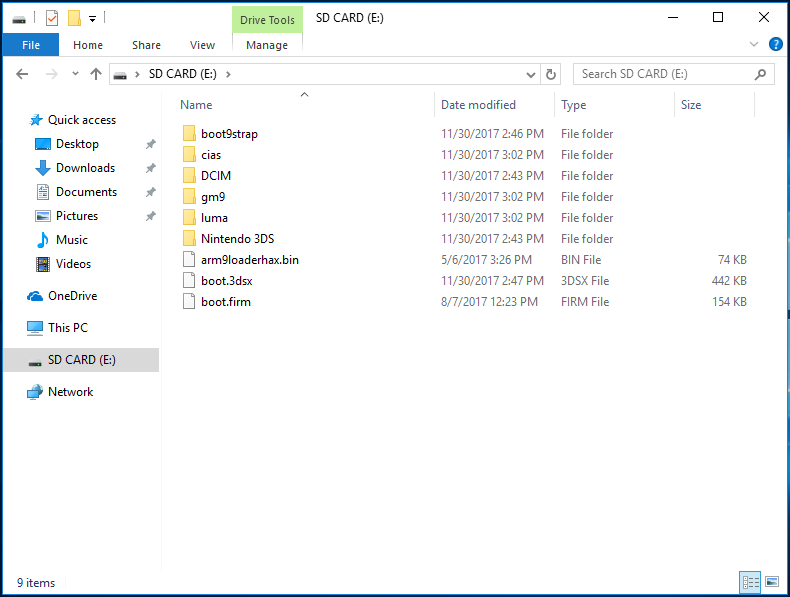
- Вставьте SD-карту обратно в консоль
Часть II - Установка boot9strap
- Включите консоль кнопкой питания, держа нажатой кнопку (Start), чтобы запустить SafeB9SInstaller
- Если вы видите экран конфигурации luma вместо SafeB9SInstaller, просто нажмите (Start), затем выключите консоль и попробуйте еще раз
- При возникновении ошибки попробуйте использовать другую SD-карту, или отформатировать имеющуюся (предварительно сделав резервную копию всего её содержимого)
- Дождитесь окончания всех проверок безопасности
- Если вы получаете сообщение об ошибке “OTP Crypto Fail”, скачайте - aeskeydb.bin, поместите этот файл в папку
/boot9strap/на SD-карте и попробуйте снова
- Если вы получаете сообщение об ошибке “OTP Crypto Fail”, скачайте - aeskeydb.bin, поместите этот файл в папку
- При появлении запроса, введите указанную комбинацию кнопок для установки boot9strap
- После завершения процесса, нажмите (A) для перезагрузки.
- Если ваше устройство выключается при загрузке, убедитесь что вы скопировали
boot.firmиз.7z-архиваLuma3DS в корень SD-карты
- Если ваше устройство выключается при загрузке, убедитесь что вы скопировали
Часть III - Настройка Luma3DS
- В меню настроек Luma3DS используйте кнопки (A) и D-Pad чтобы включить следующие опции:
- “Show NAND or user string in System Settings”
- Нажмите (Start), чтобы сохранить настройки и перезагрузиться
Часть IV - Обновление системы
Если до начала этого руководства у вас уже был установлен EmuNAND, и вы хотите перенести содержимое EmuNAND в SysNAND с кастомной прошивкой - сейчас самый подходящий момент. Выполните действия из раздела перенос EmuNAND, прежде чем приступить к этой части.
- Обновите прошивку консоли, зайдя в Системные настройки (System Settings), затем “Прочие настройки” (Other Settings), затем листайте вправо до конца и выберите пункт “Обновление” (System Update)
- Обновление консоли с установленным B9S + Luma (именно они установлены у вас) безопасно
- При появлении ошибки, поставьте в настройках подключения, в настройках DNS “Получать DNS автоматически” в положение “Да”
- Если вы все еще получаете ошибку, выполните CTRTransfer и попробуйте обновиться еще раз
Часть V - Homebrew Launcher
- Запустите приложение Загружаемая игра (этот значок)
- Нажмите (L) + (Вниз) + (Select) одновременно чтобы открыть меню Rosalina
- Выберите “Miscellaneous options”
- Выберите “Switch the hb. title to the current app.”
- Нажмите (B), чтобы продолжить
- Нажмите (B) для возврата в главное меню Rosalina
- Нажмите (B) для выхода из главного меню Rosalina
- Нажмите (Home), затем закройте приложение Загружаемая игра
- Запустите приложение Загружаемая игра
- Консоль должна загрузиться в Homebrew Launcher
- Выберите ctr-no-timeoffset в списке homebrew
- Нажмите (A), чтобы установить смещение на 0
- Это приведет системные часы в соответствие с RTC датой и временем (которые мы вскоре настроим)
- Нажмите (Start), чтобы вернуться в Homebrew Launcher
- Выберите FBI в списке homebrew
Часть VI - Установка CIA
- Перейдите в
SD->cias - Выберите “<current directory>”
- Выберите “Install and delete all CIAs”, нажмите (A) для подтверждения
- Нажмите (Home), затем закройте приложение Загружаемая игра
Часть VII - DSP Dump
- Запустите DSP1
- После завершения нажмите (B) чтобы удалить это приложение и вернуться в меню HOME
Часть VIII - CTRNAND Luma3DS
- Выключите консоль
- Запустите GodMode9, держа нажатой кнопку (Start) во время загрузки
- Если вам предложат создать бэкап важных файлов, нажмите кнопку (A) чтобы сделать это, затем нажмите (A) чтобы продолжить после завершения
- Если вам предложат выставить RTC дату и время, нажмите кнопку (A) чтобы сделать это, настройте дату и время, затем нажмите (A) чтобы продолжить
- Нажмите кнопку (Home) для вызова меню
- Выберите “Scripts…”
- Выберите “GM9Megascript”
- Выберите “Scripts from Plailect’s Guide”
- Выберите “Setup Luma3DS to CTRNAND”
- При появлении запроса, нажмите (A) для продолжения
- Нажмите (A), чтобы разрешить запись в SysNAND (lvl2) и введите указанную комбинацию кнопок
- Нажмите (A), чтобы продолжить
Часть IX - Очистка SD-карты
- Выберите “Cleanup SD Card”
- При появлении запроса, нажмите (A) для продолжения
- Нажмите (A), чтобы продолжить
- Нажмите (B) для возврата в главное меню
Часть X - Бэкап важных файлов
- Выберите “Backup Options”
- Выберите “SysNAND Backup”
- Нажмите (A) для подтверждения
- Этот процесс займет некоторое время
- Если появляется ошибка, убедитесь, что у вас есть по крайней мере 1,3 ГБ свободного места на SD-карте
- Нажмите (A), чтобы продолжить
- Нажмите (B) для возврата в главное меню
- Выберите “Exit”
- Нажмите (A) чтобы восстановить запрет на запись, если появится запрос
- Перейдите в
[M:] MEMORY VIRTUAL - Нажмите (A) чтобы выбрать файл
boot9.bin - Выберите “Copy to 0:/gm9/out”
- Нажмите (A), чтобы продолжить
- Нажмите (B) для возврата в главное меню
- Удерживая (R) нажмите (B) для того, чтобы извлечь SD-карту
- Вставьте SD-карту в компьютер
- Скопируйте
<date>_<serialnumber>_sysnand_###.bin,essential.exefsиboot9.binиз папки/gm9/out/на SD-карте в безопасное место на вашем компьютере- Сделайте несколько резервных копий в нескольких местах (например в облачном хранилище)
- Эти бэкапы позволят восстановить консоль и/или извлечь файлы из образа NAND, если что-то пойдёт не так
- После копирования удалите
<date>_<serialnumber>_sysnand_###.binи<date>_<serialnumber>_sysnand_###.bin.shaиз папки/gm9/out/на SD-карте - Вставьте SD-карту обратно в консоль
- Нажмите (Start) для перезагрузки
Теперь вы можете использовать Luma3DS Updater для обновления кастомной прошивки. Запустите его и нажмите (А).
Это не тоже самое что Обновление системы (System Update). Это приложение обновляет только файлы Luma3DS.
Это обновит только те файлы Luma3DS, которые находятся на SD-карте. Если вы включите консоль без SD-карты, она загрузится используя Luma3DS из CTRNAND.
Теперь по умолчанию будет запускаться Luma3DS CFW SysNAND.
Для запуска конфигуратора Luma3DS включите консоль с зажатой кнопкой (Select).
Теперь вы можете удерживать (Start) при загрузке для запуска меню Luma3DS chainloader (обратите внимание, что меню Luma3DS chainloader отображается только если существует более одного приложения).
Теперь, с помощью зажатой комбинации клавиш (Start) + (Select) + (X) при включении консоли, вы сможете сохранить копии ARM11 bootrom (boot11.bin), ARM9 bootrom (boot9.bin) и уникального OTP вашей консоли (OTP.bin) в папку /boot9strap/ на SD-карте (обратите внимание, что этот процесс не предусматривает отображения какого-либо оповещения).
Теперь нажатие (L) + (Вниз) + (Select) в запущенной системе открывает меню Rosalina, встроенное в Luma3DS. Полный список функций Rosalina можно найти тут: Luma3DS v8.0 Release (англ.)
Если вы захотите заменить SD-карту на карту большего размера, вам нужно просто отформатировать новую карту в FAT32 и скопировать все содержимое старой SD-карты на новую.
Если ваша новая SD-карта больше 32ГБ, то вам необходимо использовать другую утилиту для форматирования, например guiformat для Windows, gparted для Linux, или Disk Utility для Mac.
Для использования NTR CFW, установите BootNTR Selector.
Чтобы узнать, как сменить регион своей консоли, обратитесь к разделу Смена региона.
Для получения информации по использованию различных функций GodMode9 обратитесь к Использование GodMode9.
Для справки об использовании различных функций Luma3DS обратитесь к её вики (англ.).
Для получения информации по установке пользовательских тем и экранов-заставок, посетите Theme Plaza.